Ubuntu16.04下,默认安装了python2.7和python3.5,在终端下,输入“python” 或“python3”可查看具体版本。
1.安装PyCharm前,先配置PyCharm的JDK环境
Pycharm需要JDK环境解析,否则在安装过程中报错。
依次执行一下几条command
sudo add-apt-repository ppa:webupd8team/java
sudo apt-get update
sudo apt-get install oracle-java8-installer(此处环境包较大,如下载中途停止退出,重复执行即可)
安装过程中会跳出Oracle license对话框,选择接受就是了。
安装完成后,运行"java -version"或者"javac -version"查看是否安装成功。如果得到类似如下的输出,表明安装成功了。
root@ubuntu:~# java -version
下面开始教程
先在PyCharm官网下载安装包
链接:https://www.jetbrains.com/pycharm/download/#section=linux
选择平台为Linux,这里分为Professional专业版和Community社区版,区别是专业版是收费,而且功能更多,具体是什么功能我就没仔细了解了。我选择的是Professional专业版,直接点击DOWNLOAD下载就行了
下载完成后,安装包在Downloads文件夹下。
右键安装包,点击“Extract Here”意思是提取到这里,相当于解压。
在终端指定到pycharm/bin目录下,再输入“sh ./pycharm.sh”
回车后,出现Complete Installation弹框,
如果需要导入之前安装版本的配置的话,就选第一个,没有就选第二个。
所以这里选第二个,直接点击OK即可,如下:
点击OK之后弹出 PyCharm Privary Policy Agreement框,隐私政策协议,直接点击Accept 同意即可
然后会弹出PyCharm License Activation框,PyCharm许可证激活
Activation license with 激活许可证选择:License server
我安装的版本是2018的,我输入的是:
http://im.js.cn:8888,然后点Activate激活即可
如果是17版本的,看我这个连接的开始激活部分,如果还不成功,自行再百度其他的连接:
https://blog.csdn.net/m0_37407756/article/details/79312781
进入正在安装界面,等待安装完成
安装完成后,会弹出PyCharm Initial Configuration框,PyCharm初始化配置
Keymap scheme:键盘方案,选择Eclipse,意思是设置Pycharm为Eclipse快捷键
ide theme:皮肤主题,默认Intellij。可根据自己喜欢选其他的
Editor colors and fonts:编辑器的主题,可以点击下面的“Click to hide preview”进行预览,我这里选择的是 Darcula
然后下面的Create desktop entry 默认打勾就行了
最后点击OK,完成设置
然后就是新建一个项目,在平行的目录下新建一个py文件,在里面输入
import tensorflow as tf
在pycharm里打开这个py文件
然后:
看图吧,写太麻烦。配置好了的话。这是选择的python3,你用pip安装的能用的都会在这的,当在换了python2是就会有不一样的。
配置完了之后,看看之前写的那个py文件import tf有没有报错。不报错就OK了。
(我之前是用pip(对应的是python3.5)亦将安装好了tf也配置好了cuda和cudnn,
如果没有的话请先自己百度安装cuda+cudnn+tf,安装过程中注意版本的兼容问题。)
-----------------------------更新于2019.4.23---------------------------------------------------
错误一:
在终端进入python3后import tensorflow无报错,但是在pycharm中报错:
ImportError: libcusolver.so.8.0: cannot open shared object file: No such file or directory
解决方式:
打开:pycharm 菜单栏Run-Edit Configurations

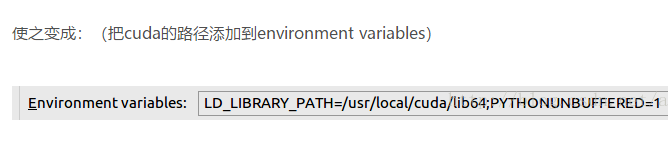
但再次推出后还会这样。填在~/。bashrc也不行,求解。
问题二
下面这个问题是一个报的问题:ImportError: No module named '_tkinter', please install the python3-tk package
解决: sudo apt-get install python3-tk
问题三:
同目录下明明存在相应文件,在导入时却出现带有红色波浪线,说没有相应的模块。

解决方法:
在当前文件下,右键找到mark Directory as(鼠标放在文件夹上,右键!!!)

然后选择source root。








